スライダーハイブリッドPC「VAIO Duo 11」レビュー - リカバリー実行 & リカバリーエリア削除 編 -
スライダーハイブリッドPC「VAIO Duo 11」のレビュー第4弾。
今回は前回作成した「リカバリーディスク」を使って、実際に工場出荷状態に戻す作業の様子をお伝えしたいと思います。また同時に、貴重なSSD容量を占拠しているリカバリーエリアの削除の方法も記載します。どちらも今までのVAIOとはかなり違った方法になっていますので、リカバリーする予定の方は是非目を通しておいて下さいね。

VAIO Duo 11 2012年秋冬モデル「SVD1121AJ」
ソニーストア販売価格:99,800円(税込)~
⇒ 商品詳細はこちら
⇒ 対応商品・アクセサリー
【ソニーストア購入特典】





【「VAIO Duo 11」レビュー関連blogエントリー】
[12.11.05 当店blogエントリー]
・持ち運びに便利な「VAIO Duo 11」専用キャリングケース「VGP-CK1」 レビュー
[12.11.03 当店blogエントリー]
・スライダーハイブリッドPC「VAIO Duo 11」レビュー - リカバリーディスク作成(番外編) -
[12.11.01 当店blogエントリー]
・スライダーハイブリッドPC「VAIO Duo 11」レビュー - リカバリーディスク作成編 -
[12.10.27 当店blogエントリー]
・スライダーハイブリッドPC「VAIO Duo 11」レビュー - 開梱編 -
[12.10.24 当店blogエントリー]
・スライダーハイブリッドPC「VAIO Duo 11」レビュー - 拡張用シートバッテリーのちょっとした注意点 -

まずはパソコンを一端シャットダウンします。その上で前回作成したリカバリーディスクをパソコンに接続します。今回はUSBフラッシュメモリーを使ってのリカバリー作業となります。

今までのVAIOでは、電源を立ち上げてBIOS画面を起動させるところですが、「Windows8」ではそのBIOSが廃止されているそうで、リカバリー作業をする際に起動させるプログラムの起動方法が変更になっております。
ではどうするのかというと、VAIOではお馴染みの「ASSIST」ボタンを押して起動させます。「VAIO Duo 11」では少し押しにくい、パソコンの裏側に「ASSIST」ボタンが設置されています。ではポチッとおしてみます。
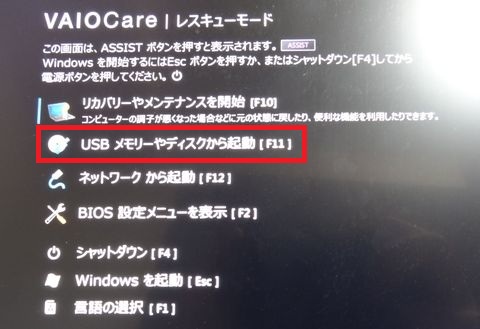
すると「VAIO Care(レスキューモード)」が起動します。色々選択項目がありますが、今回の目的はリカバリー作業ですので、【USBメモリーディスクからの起動】を選択して下さい。
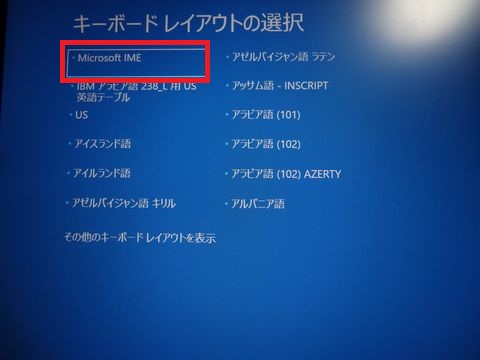
「キーボードレイアウトの選択」画面に遷移しますので、【Microsof IME】を選択します。
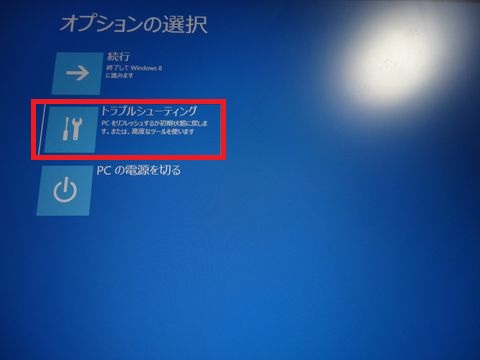
「オプション選択」画面に遷移します。【トラブルシューティング】を選択して下さい。
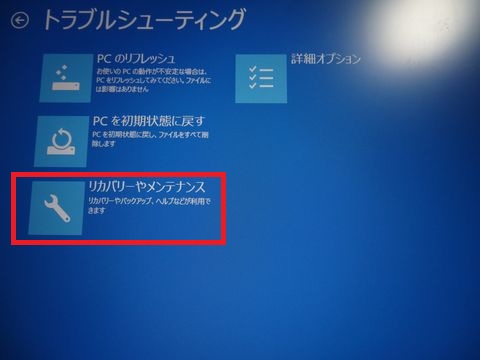
「トラブルシューティング」画面に遷移します。【リカバリーやメンテナンス】を選択して下さい。
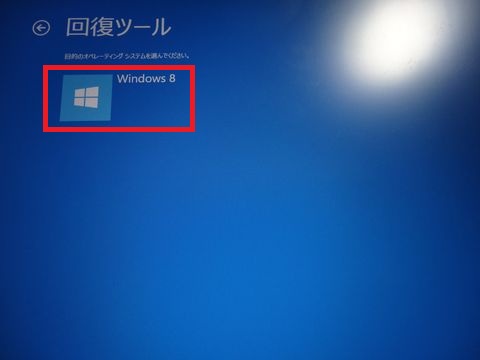
「回復ツール」画面に遷移します。【Windows8】を選択して下さい。
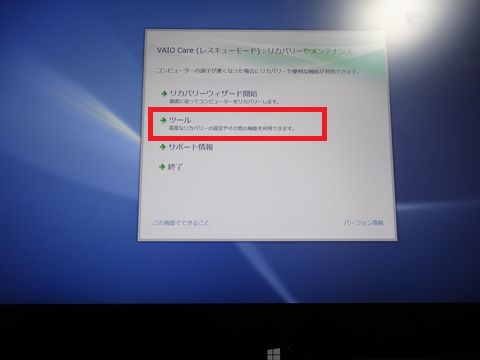
「VAIO Care(レスキューモード)」画面に遷移します。リカバリー作業をするのですから、一番上にある「リカバリーウィザード開始」を選びたくなりますが、ここはその衝動をぐっとこらえて【ツール】を選択して下さい。
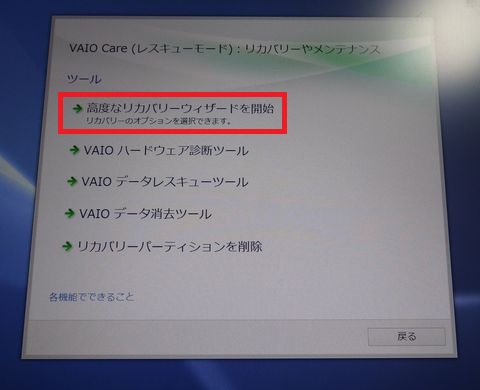
ここで5つの選択肢が出てくるわけですが、純粋にリカバリーだけを行う場合は一番上の【高度なリカバリーウィザードを開始】を選択して下さい。
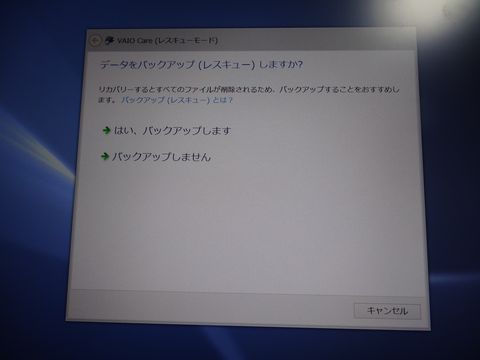
データのバックアップをするかどうかを促されます。ご自身の環境に合わせて選択して下さい。今回は【バックアップしません】を選択します。


リカバリーの種類を選択する画面が出てきます。工場出荷状態(VAIO開封時の状態)に戻す場合は【お買い上げ時の設定でリカバリー】を選択、リカバリーエリアなどが削除された状態でリカバリーをするときなどは【Cドライブのみリカバリー】を選択して下さい。今回は【Cドライブのみリカバリー】を選択しています。
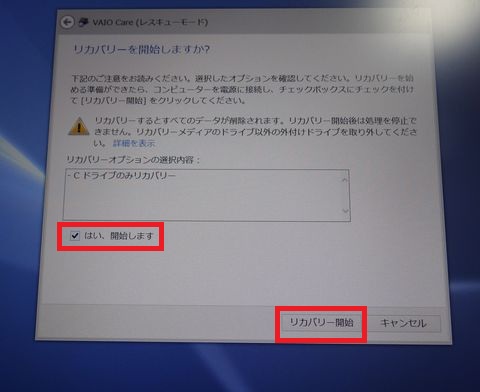
後は【はい、開始します】にチェックを入れ、【リカバリー開始】を選択することでリカバリー作業開始。後は待つだけでリカバリー作業は終了します。今までのVAIOと比べて、実に分かりやすい画面になりましたね。
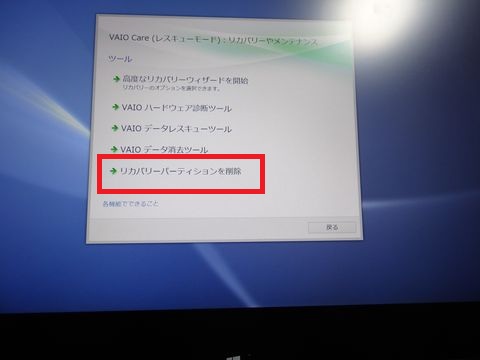
そしてもう一つのメインテーマ、リカバリーエリアの削除方法。
やり方は実に簡単で、先程選択した【高度なリカバリーウィザードを開始】を選択した画面で、今度は【リカバリーパーティションを削除】を選択します。
(注)
・リカバリーエリアを削除する場合は、
必ずリカバリーディスクの作成をした上で実行して下さい。
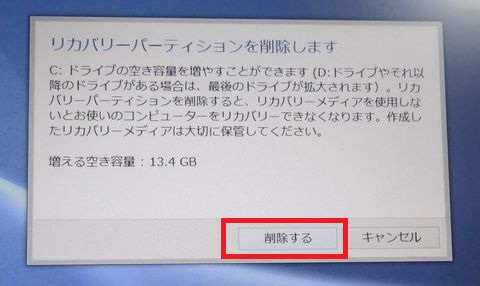
リカバリーパーティションの削除をしていいのかの確認画面が表示されますので【削除する】を選んで下さい。
画面を見ると削除されるリカバリーエリアの容量が表示されていますね。私の「VAIO Duo 11」は、SSD128GBを選択しているのですが、その少ない容量の13.4GBがリカバリーエリアが占めていいたことになります。ただでさえ少ない容量にこれだけの領域を占拠しているのですから、これは是非とも追い出しておきたいところですよねw
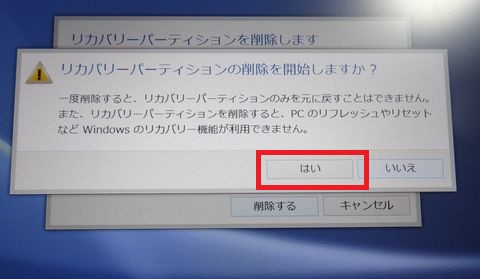
再度確認のメッセージが出力されるので【はい】を選択。ものの数秒でリカバリーエリアが削除されます。今までのVAIOでは、リカバリーエリアを削除する場合は、必ずリカバリーをしてからでないと出来ない仕組みになっていましたが、今回からはわざわざリカバリーしなくても簡単に削除できるようになっているようです。これは便利ですね!
-・-・-・-・-・-・-・-・-・-・-・-・-・-・-・-・-・-・
リカバリーエリアの削除がリカバリーをせずとも行えるようになったのは大きな進歩だとは思います。ただ1つ是非やって頂きたいのは、作成したリカバリーディスクで1度はリカバリーが実行できるか試すということ。
まぁ、これは念のためって事なのですが、作成したリカバリーディスクが正しく作成されているかどうかは、実際にリカバリーするまでは確認のしようが無いので、リカバリーエリアを削除するのであれば、1度はリカバリーが正常に出来るか確認しておく方が良いということです。
せっかくリカバリーなしでリカバリーエリアを削除できるようになったのに、結局リカバリーしないと駄目ってのもなんか、本末転倒な気がしないわけではないですが、まぁ、念のためって事ですよね。
以上、リカバリー作業のレポートでした。

【ソニーストア】VAIO Duo 11 2012年秋冬モデル「SVD1121AJ」のご案内はこちらからどうぞ

【ソニーストア】Windows 8搭載VAIOのオーダーメイドはこちらからどうぞ

【ソニーストア】USBメモリー“ポケットビット” USM-Uシリーズ「USM16GU」 16GBのご案内はこちらからどうぞ
【「VAIO Duo 11」 関連blogエントリー】
[12.11.05 当店blogエントリー]
・持ち運びに便利な「VAIO Duo 11」専用キャリングケース「VGP-CK1」 レビュー
[12.11.03 当店blogエントリー]
・スライダーハイブリッドPC「VAIO Duo 11」レビュー - リカバリーディスク作成(番外編) -
[12.11.01 当店blogエントリー]
・スライダーハイブリッドPC「VAIO Duo 11」レビュー - リカバリーディスク作成編 -
[12.10.30 当店blogエントリー]
・VAIO Duo 11専用キャリングケース「VGP-CK1」がソニーストアに入荷!
・VAIO 2012年秋冬モデルをご購入頂いた方へ、製品登録はお済みですか?
[12.10.27 当店blogエントリー]
・スライダーハイブリッドPC「VAIO Duo 11」レビュー - 開梱編 -
[12.10.24 当店blogエントリー]
・スライダーハイブリッドPC「VAIO Duo 11」の納期が少しはやくなりました!
・スライダーハイブリッドPC「VAIO Duo 11」レビュー - 拡張用シートバッテリーのちょっとした注意点 -
・カメラの八雲(京阪モール京橋店)にて、「VAIO Duo 11」等の店頭展示始めます!
[12.10.19 当店blogエントリー]
・スライダーハイブリッドPC「VAIO Duo 11」オーナーメード販売開始!キャンペーンで最大15,000円おトクに!
[12.10.17 当店blogエントリー]
・「VAIO Duo 11」のエントリー販売のスケジュール発表!
[12.10.13 当店blogエントリー]
・ソニーストアにてWindows 8搭載VAIOがオーター受付開始!
[12.10.12 当店blogエントリー]
・タブレット形状でペン入力も可能な「VAIO Duo 11」、エントリー登録受付開始!
[12.10.07 当店blogエントリー]
・【2012年10月4日更新分】VAIOオーナーメードキャンペーンまとめ、最後の大セールかもしれない「VAIO F(3D)シリーズ」に注目!
[12.10.02 当店blogエントリー]
・タブレット形状でペン入力も可能な「VAIO Duo 11」や角度を変更できる「VAIO Tap 20」
[12.10.01 当店blogエントリー]
・【速報】2012年秋冬モデル発表!噂のSurf Slider方式を採用したUltrabook「VAIO DUO 11」も登場!
[12.08.30 当店blogエントリー]
・Bluetoothキーボードを取り外し可能なUltrabook「VAIO Duo 11」、正式発表!
今回は前回作成した「リカバリーディスク」を使って、実際に工場出荷状態に戻す作業の様子をお伝えしたいと思います。また同時に、貴重なSSD容量を占拠しているリカバリーエリアの削除の方法も記載します。どちらも今までのVAIOとはかなり違った方法になっていますので、リカバリーする予定の方は是非目を通しておいて下さいね。

VAIO Duo 11 2012年秋冬モデル「SVD1121AJ」
ソニーストア販売価格:99,800円(税込)~
⇒ 商品詳細はこちら
⇒ 対応商品・アクセサリー
【ソニーストア購入特典】
【「VAIO Duo 11」レビュー関連blogエントリー】
[12.11.05 当店blogエントリー]
・持ち運びに便利な「VAIO Duo 11」専用キャリングケース「VGP-CK1」 レビュー
[12.11.03 当店blogエントリー]
・スライダーハイブリッドPC「VAIO Duo 11」レビュー - リカバリーディスク作成(番外編) -
[12.11.01 当店blogエントリー]
・スライダーハイブリッドPC「VAIO Duo 11」レビュー - リカバリーディスク作成編 -
[12.10.27 当店blogエントリー]
・スライダーハイブリッドPC「VAIO Duo 11」レビュー - 開梱編 -
[12.10.24 当店blogエントリー]
・スライダーハイブリッドPC「VAIO Duo 11」レビュー - 拡張用シートバッテリーのちょっとした注意点 -
まずはパソコンを一端シャットダウンします。その上で前回作成したリカバリーディスクをパソコンに接続します。今回はUSBフラッシュメモリーを使ってのリカバリー作業となります。
今までのVAIOでは、電源を立ち上げてBIOS画面を起動させるところですが、「Windows8」ではそのBIOSが廃止されているそうで、リカバリー作業をする際に起動させるプログラムの起動方法が変更になっております。
ではどうするのかというと、VAIOではお馴染みの「ASSIST」ボタンを押して起動させます。「VAIO Duo 11」では少し押しにくい、パソコンの裏側に「ASSIST」ボタンが設置されています。ではポチッとおしてみます。
すると「VAIO Care(レスキューモード)」が起動します。色々選択項目がありますが、今回の目的はリカバリー作業ですので、【USBメモリーディスクからの起動】を選択して下さい。
「キーボードレイアウトの選択」画面に遷移しますので、【Microsof IME】を選択します。
「オプション選択」画面に遷移します。【トラブルシューティング】を選択して下さい。
「トラブルシューティング」画面に遷移します。【リカバリーやメンテナンス】を選択して下さい。
「回復ツール」画面に遷移します。【Windows8】を選択して下さい。
「VAIO Care(レスキューモード)」画面に遷移します。リカバリー作業をするのですから、一番上にある「リカバリーウィザード開始」を選びたくなりますが、ここはその衝動をぐっとこらえて【ツール】を選択して下さい。
ここで5つの選択肢が出てくるわけですが、純粋にリカバリーだけを行う場合は一番上の【高度なリカバリーウィザードを開始】を選択して下さい。
データのバックアップをするかどうかを促されます。ご自身の環境に合わせて選択して下さい。今回は【バックアップしません】を選択します。
リカバリーの種類を選択する画面が出てきます。工場出荷状態(VAIO開封時の状態)に戻す場合は【お買い上げ時の設定でリカバリー】を選択、リカバリーエリアなどが削除された状態でリカバリーをするときなどは【Cドライブのみリカバリー】を選択して下さい。今回は【Cドライブのみリカバリー】を選択しています。
後は【はい、開始します】にチェックを入れ、【リカバリー開始】を選択することでリカバリー作業開始。後は待つだけでリカバリー作業は終了します。今までのVAIOと比べて、実に分かりやすい画面になりましたね。
そしてもう一つのメインテーマ、リカバリーエリアの削除方法。
やり方は実に簡単で、先程選択した【高度なリカバリーウィザードを開始】を選択した画面で、今度は【リカバリーパーティションを削除】を選択します。
(注)
・リカバリーエリアを削除する場合は、
必ずリカバリーディスクの作成をした上で実行して下さい。
リカバリーパーティションの削除をしていいのかの確認画面が表示されますので【削除する】を選んで下さい。
画面を見ると削除されるリカバリーエリアの容量が表示されていますね。私の「VAIO Duo 11」は、SSD128GBを選択しているのですが、その少ない容量の13.4GBがリカバリーエリアが占めていいたことになります。ただでさえ少ない容量にこれだけの領域を占拠しているのですから、これは是非とも追い出しておきたいところですよねw
再度確認のメッセージが出力されるので【はい】を選択。ものの数秒でリカバリーエリアが削除されます。今までのVAIOでは、リカバリーエリアを削除する場合は、必ずリカバリーをしてからでないと出来ない仕組みになっていましたが、今回からはわざわざリカバリーしなくても簡単に削除できるようになっているようです。これは便利ですね!
-・-・-・-・-・-・-・-・-・-・-・-・-・-・-・-・-・-・
リカバリーエリアの削除がリカバリーをせずとも行えるようになったのは大きな進歩だとは思います。ただ1つ是非やって頂きたいのは、作成したリカバリーディスクで1度はリカバリーが実行できるか試すということ。
まぁ、これは念のためって事なのですが、作成したリカバリーディスクが正しく作成されているかどうかは、実際にリカバリーするまでは確認のしようが無いので、リカバリーエリアを削除するのであれば、1度はリカバリーが正常に出来るか確認しておく方が良いということです。
せっかくリカバリーなしでリカバリーエリアを削除できるようになったのに、結局リカバリーしないと駄目ってのもなんか、本末転倒な気がしないわけではないですが、まぁ、念のためって事ですよね。
以上、リカバリー作業のレポートでした。

【ソニーストア】VAIO Duo 11 2012年秋冬モデル「SVD1121AJ」のご案内はこちらからどうぞ

【ソニーストア】Windows 8搭載VAIOのオーダーメイドはこちらからどうぞ

【ソニーストア】USBメモリー“ポケットビット” USM-Uシリーズ「USM16GU」 16GBのご案内はこちらからどうぞ
【「VAIO Duo 11」 関連blogエントリー】
[12.11.05 当店blogエントリー]
・持ち運びに便利な「VAIO Duo 11」専用キャリングケース「VGP-CK1」 レビュー
[12.11.03 当店blogエントリー]
・スライダーハイブリッドPC「VAIO Duo 11」レビュー - リカバリーディスク作成(番外編) -
[12.11.01 当店blogエントリー]
・スライダーハイブリッドPC「VAIO Duo 11」レビュー - リカバリーディスク作成編 -
[12.10.30 当店blogエントリー]
・VAIO Duo 11専用キャリングケース「VGP-CK1」がソニーストアに入荷!
・VAIO 2012年秋冬モデルをご購入頂いた方へ、製品登録はお済みですか?
[12.10.27 当店blogエントリー]
・スライダーハイブリッドPC「VAIO Duo 11」レビュー - 開梱編 -
[12.10.24 当店blogエントリー]
・スライダーハイブリッドPC「VAIO Duo 11」の納期が少しはやくなりました!
・スライダーハイブリッドPC「VAIO Duo 11」レビュー - 拡張用シートバッテリーのちょっとした注意点 -
・カメラの八雲(京阪モール京橋店)にて、「VAIO Duo 11」等の店頭展示始めます!
[12.10.19 当店blogエントリー]
・スライダーハイブリッドPC「VAIO Duo 11」オーナーメード販売開始!キャンペーンで最大15,000円おトクに!
[12.10.17 当店blogエントリー]
・「VAIO Duo 11」のエントリー販売のスケジュール発表!
[12.10.13 当店blogエントリー]
・ソニーストアにてWindows 8搭載VAIOがオーター受付開始!
[12.10.12 当店blogエントリー]
・タブレット形状でペン入力も可能な「VAIO Duo 11」、エントリー登録受付開始!
[12.10.07 当店blogエントリー]
・【2012年10月4日更新分】VAIOオーナーメードキャンペーンまとめ、最後の大セールかもしれない「VAIO F(3D)シリーズ」に注目!
[12.10.02 当店blogエントリー]
・タブレット形状でペン入力も可能な「VAIO Duo 11」や角度を変更できる「VAIO Tap 20」
[12.10.01 当店blogエントリー]
・【速報】2012年秋冬モデル発表!噂のSurf Slider方式を採用したUltrabook「VAIO DUO 11」も登場!
[12.08.30 当店blogエントリー]
・Bluetoothキーボードを取り外し可能なUltrabook「VAIO Duo 11」、正式発表!
Facebook コメント











































コメント 0